Как установить WGCheck и создать отчёт с её помощью
WGCheck — утилита для проверки целостности клиента игры и сбора информации о работе как клиента, так и лончера игры. Также будут собраны техническая информация о вашем компьютере (отчёт DxDiag), списки активных процессов и установленных на компьютере приложений.
Как создать отчёт WGCheck
- Установите утилиту WGCheckс помощью Game Center.
- Или скачайте утилиту WGCheck по этой ссылке.
- Распакуйте архив, поместите находящийся в нём файл WGCheck.exe в любую удобную для вас папку (например, на Рабочий стол) и запустите его.
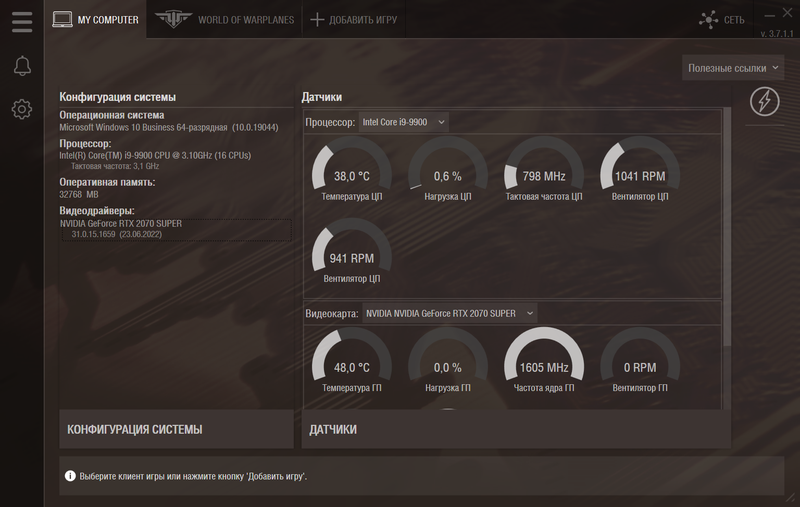
Если нужного клиента не оказалось в списке, вам придётся добавить его вручную. Для этого нажмите на вкладку «Добавить игру» и в открывшемся окне укажите путь к исполняемому файлу WorldOfWarplanes (Приложение).
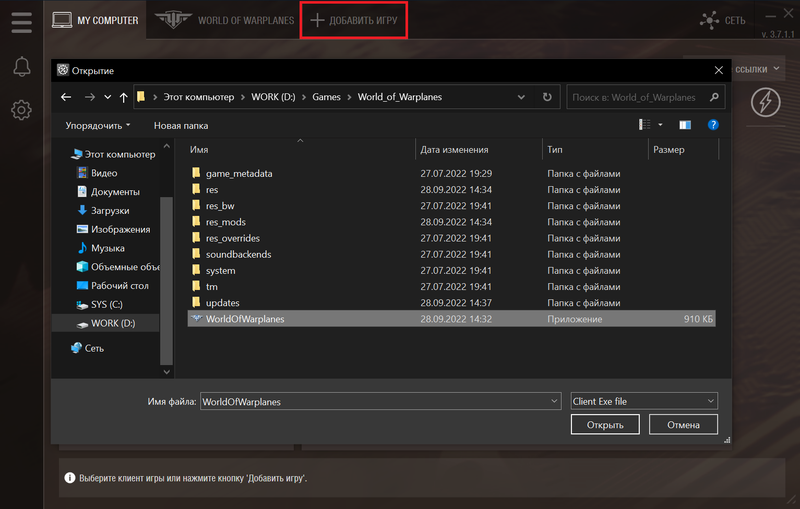
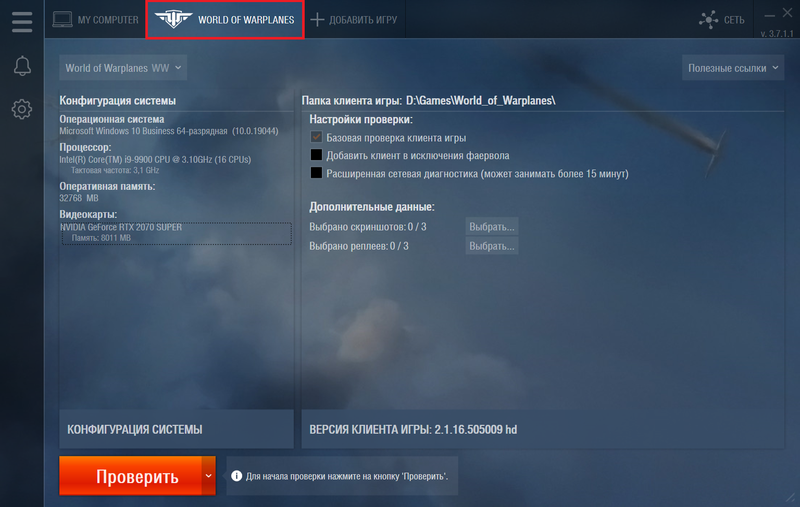
Если вы используете несколько клиентов игры, выбирайте именно тот, который нужно проверить. Для этого нажмите на выпадающее меню и выберите необходимый клиент, ориентируясь по адресу размещения:
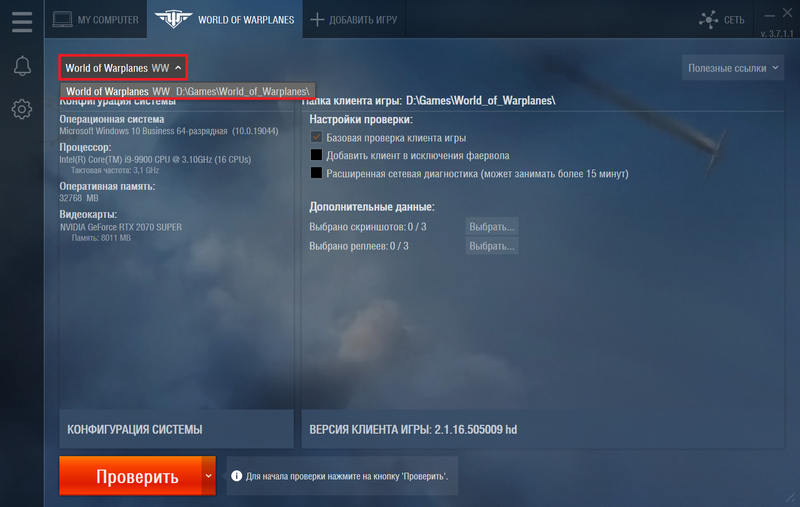
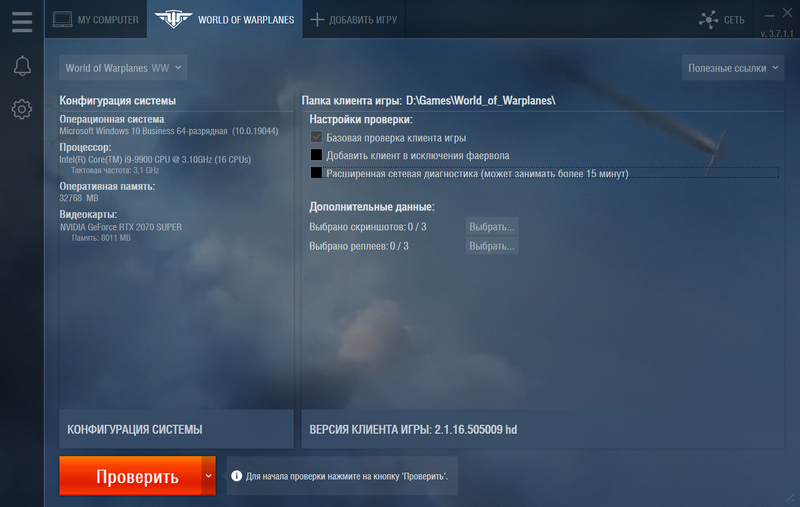
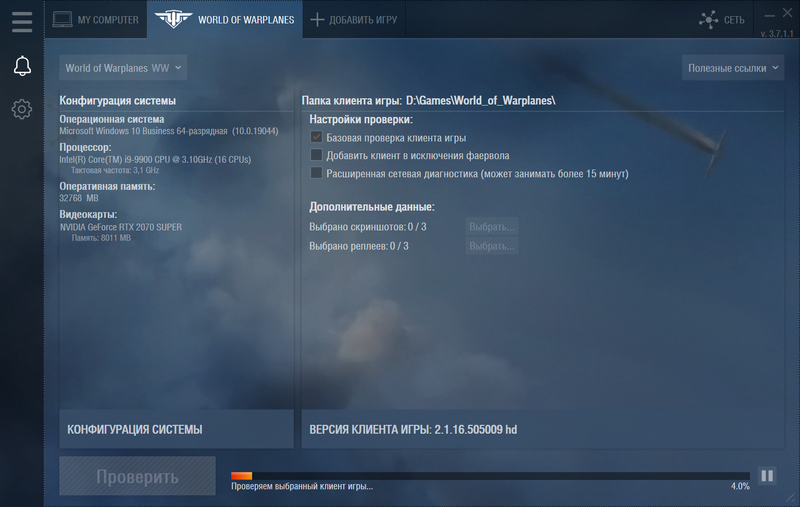
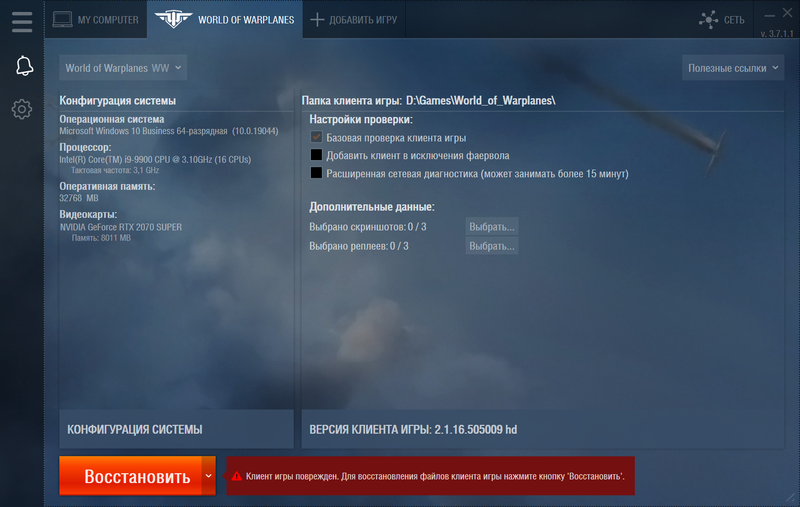
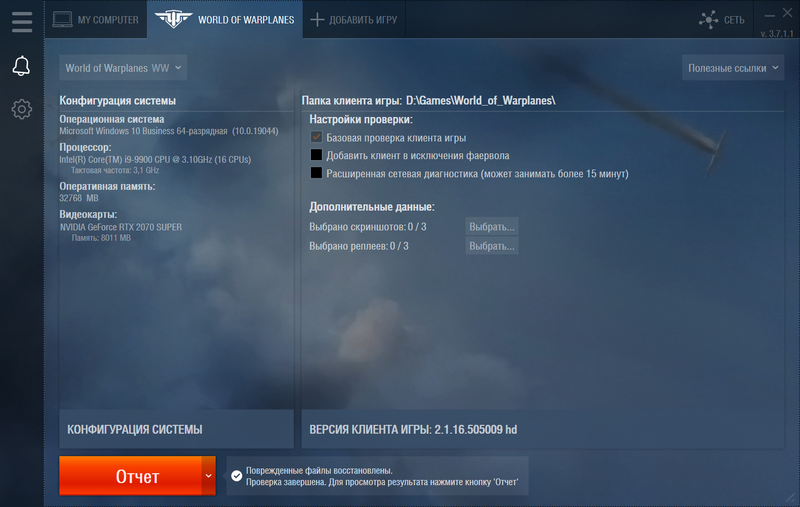
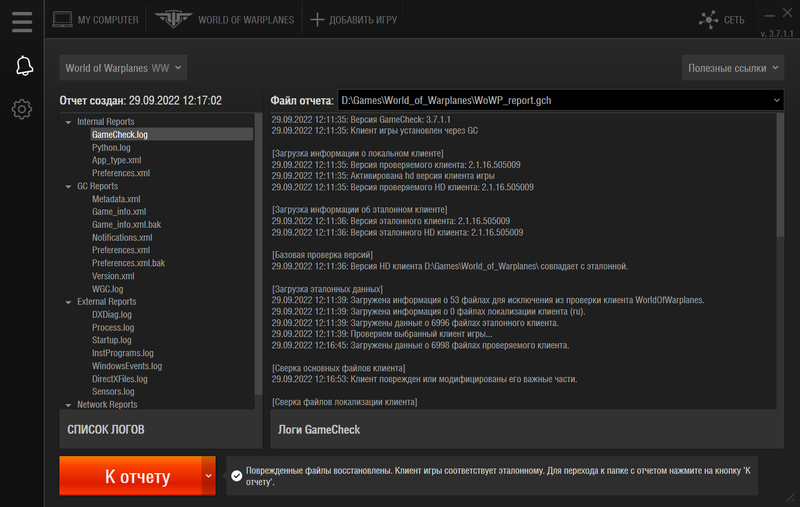
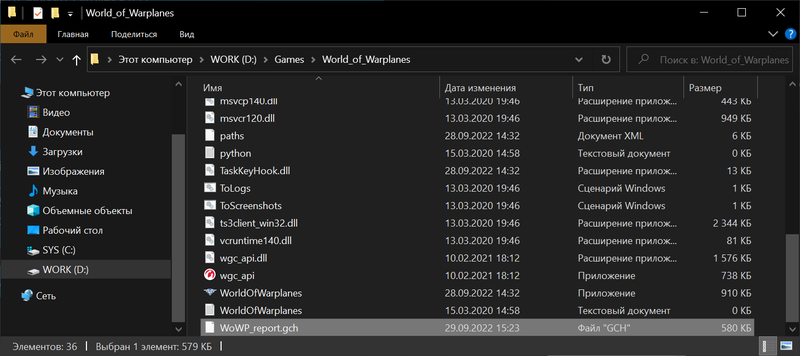
Как провести диагностику сети
Если во время игры у вас возникли проблемы с сетью, чтобы мы могли оперативно решить их, обязательно прикрепите к заявке отчёт сетевой диагностики. Для этого:
1. Перейдите на вкладку «Сеть».
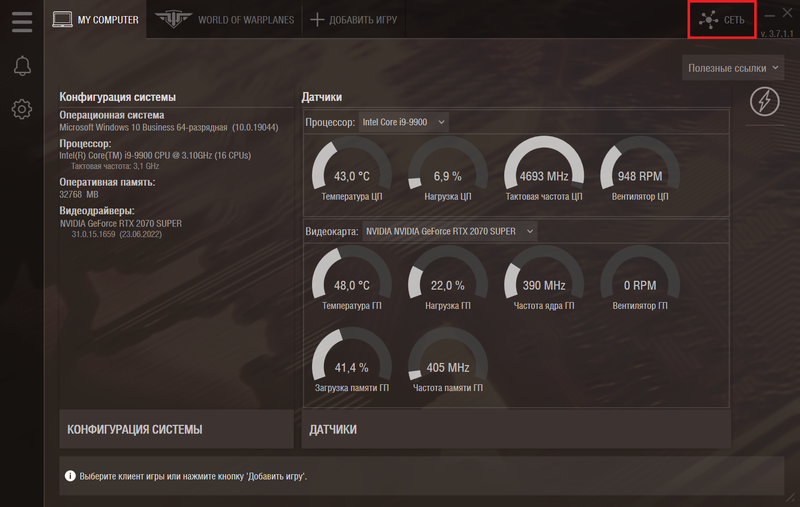
2. Слева в выпадающем меню выберите нужный клиент игры.
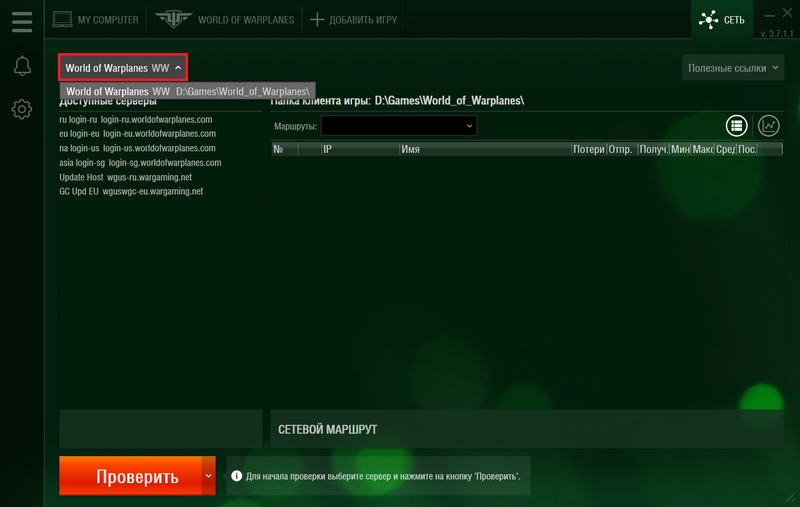
3. В левой части окна находится список игровых серверов и их адреса. Выберите нужный вам сервер и нажмите на кнопку «Проверить».
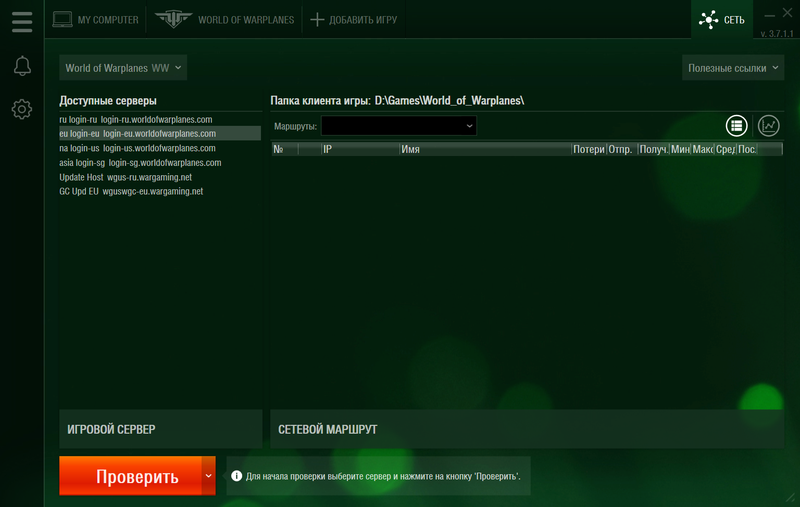
4. Начнётся процесс диагностики. Об этом вас оповестят соответствующая надпись и индикатор выполнения проверки.
Проводить диагностику нужно прямо в момент, когда неполадки проявились. Сыграйте несколько боёв, пока идёт диагностика. Чем дольше проводится диагностика, тем выше вероятность, что в файле отчёта удастся зафиксировать источник проблемы.
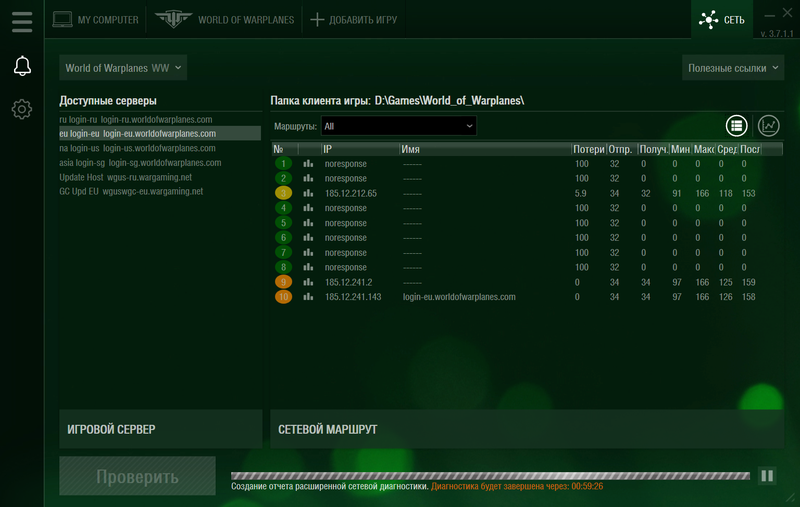
5. Вы можете переключать режим отображения диагностических данных между графическим и табличным видами. Для этого нажмите на нужную иконку справа.
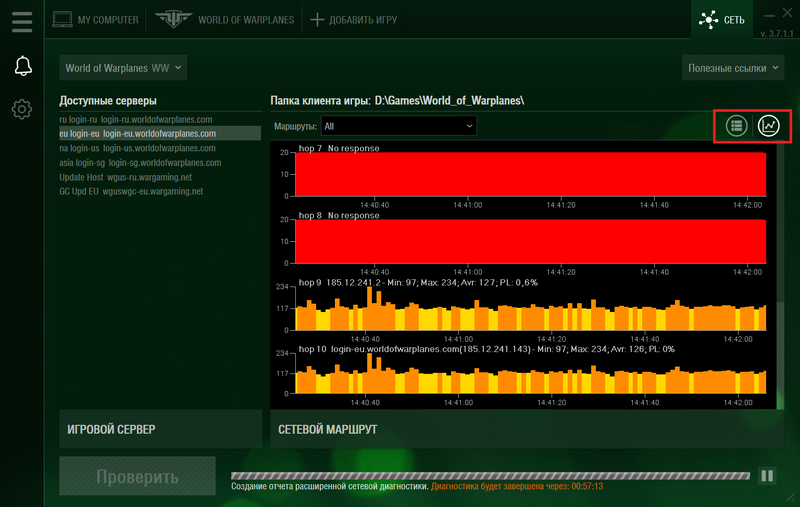
6. Когда отчёт будет выполнен, нажмите на кнопку с надписью «Отчёт». Файл с названием «login-eu.worldofwarplanes.com(ХХ.ХХ.ХХ).gch» будет сохранён в папку «netreports», которая находится в папке с клиентом игры.
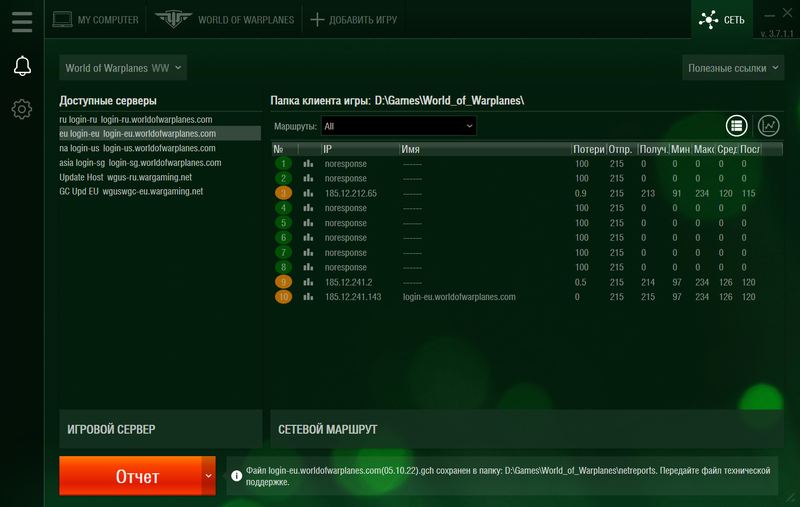
7. После завершения отчёта вы можете масштабировать графики диагностики. Чтобы увеличить график, нажмите клавишу Shift и выделите нужную область на графике левой кнопкой мыши. Чтобы уменьшить — нажмите Alt и левую кнопку мыши.
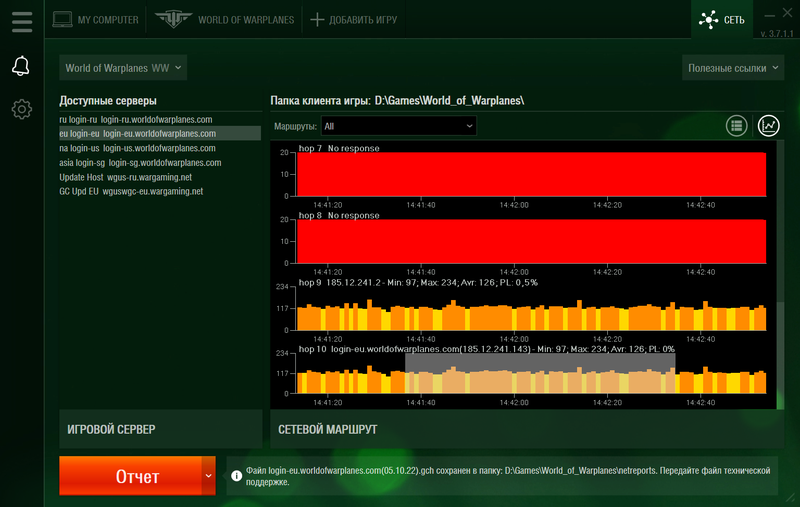
Нажмите на кнопку «К отчёту».
Откроется окно со сформированным файлом отчёта. Прикрепите его к заявке.
Как установить WGCheck и создать отчёт с её помощью
WGCheck — утилита для проверки целостности клиента игры и сбора информации о работе клиента и лончера игры. Также она собирает техническую информацию о вашем компьютере (отчёт DxDiag), списки активных процессов и установленных на компьютере приложений.
Как установить WGCheck
- Скачайте архив с установочным файлом WGCheck.
- Распакуйте его в любую папку. Запустите файл WGCheck.exe.
- При первом запуске программа проведёт поиск установленных игр Wargaming. Все найденные игры отобразятся в виде вкладок.
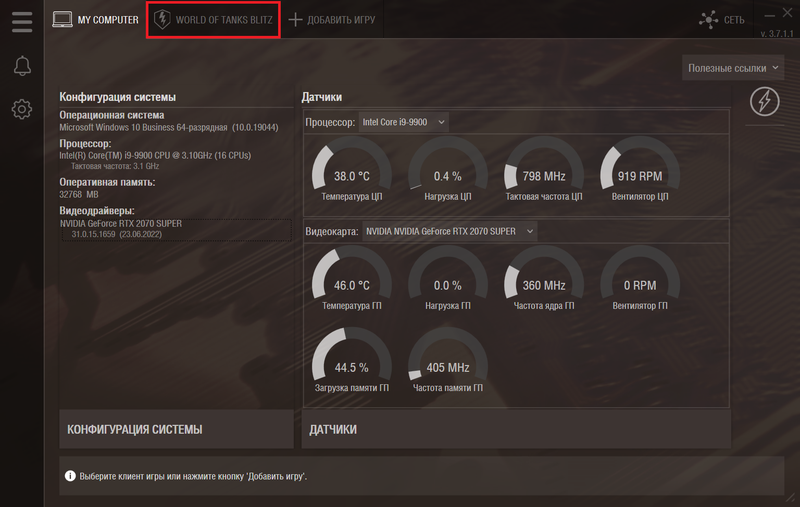
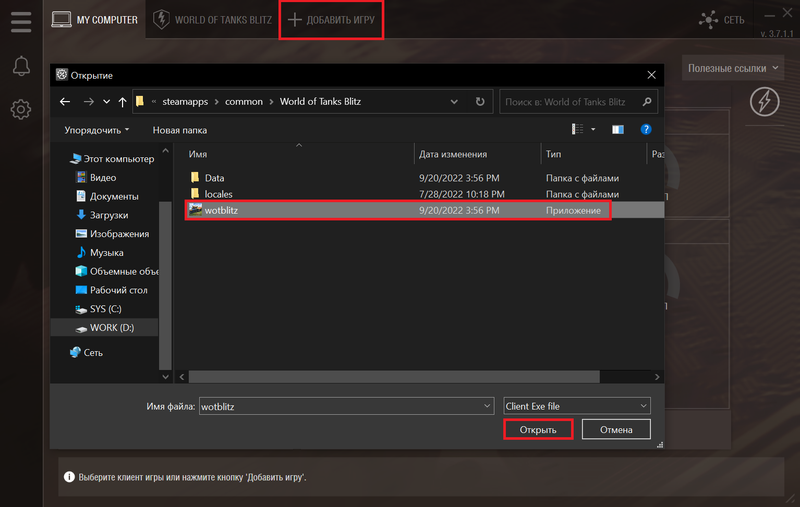
Как создать отчёт
- Выберите игровой клиент, целостность которого вы хотите проверить.
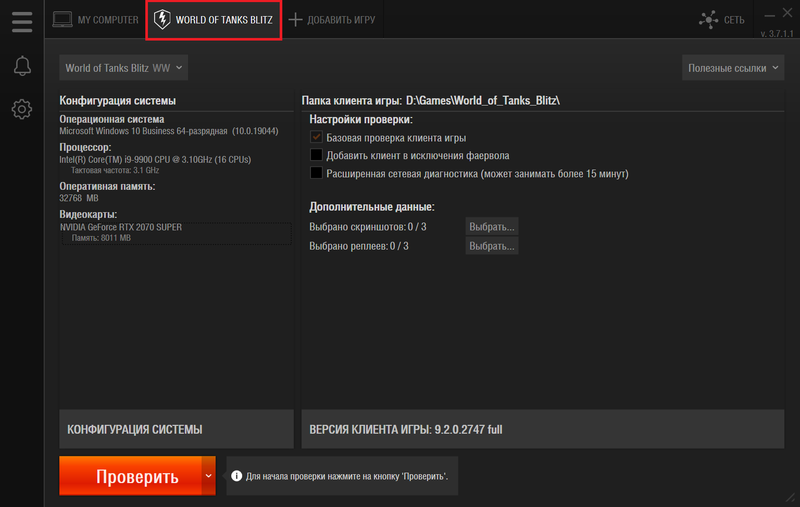
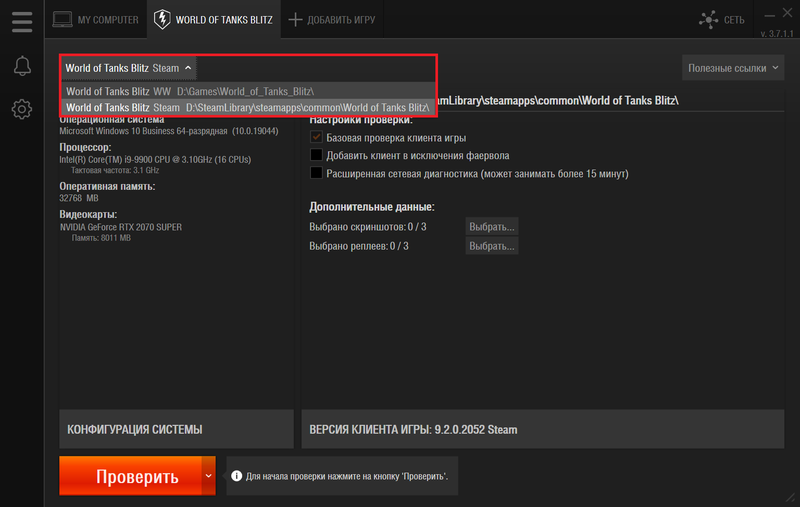
Обязательно отметьте галочками серверы, которые вы хотите проверить или те, на которых вы чаще всего играете.
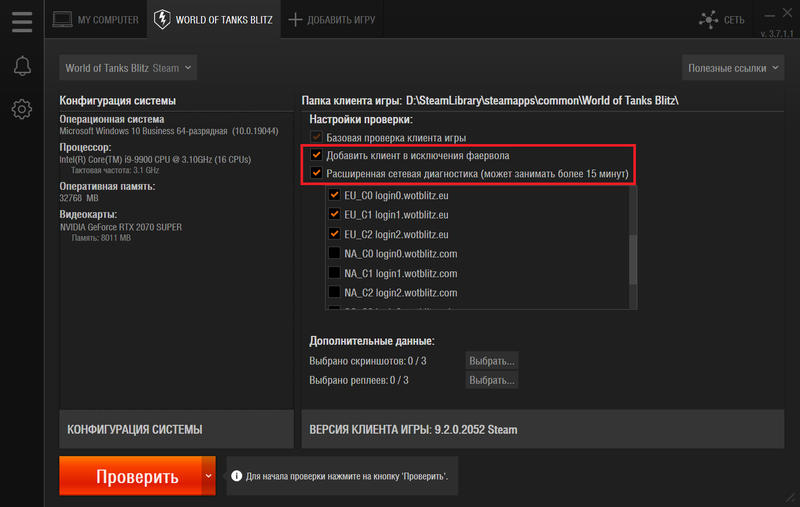
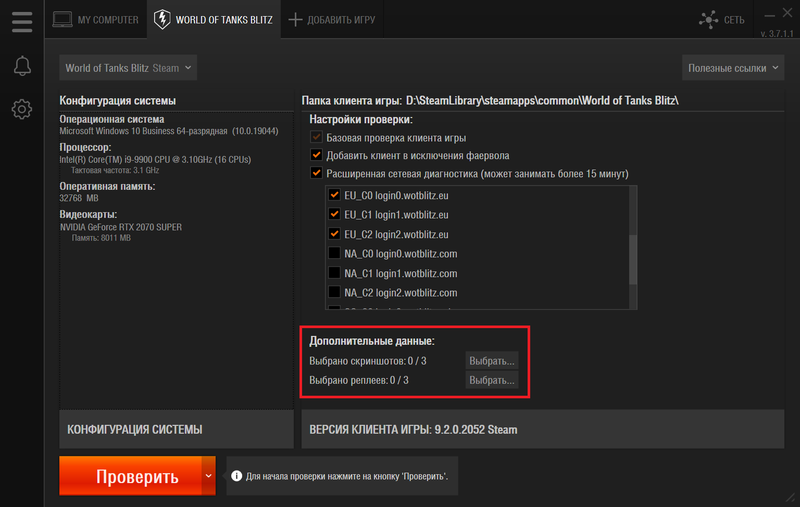
Папка для реплеев по умолчанию хранится по следующему пути:
C:\Users\UserName\Documents\DAVAProject\replays\ , где – UserName имя вашей учетной записи в Windows.
Папка для скриншотов находится в библиотеке Steam, например:
C:\Games\Steam\userdata\xxxxxxxx\760\remote\xxxxxx\screenshots\
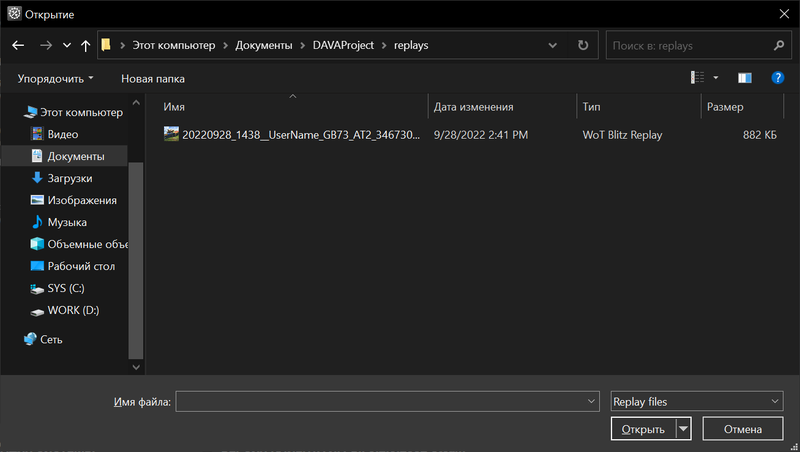
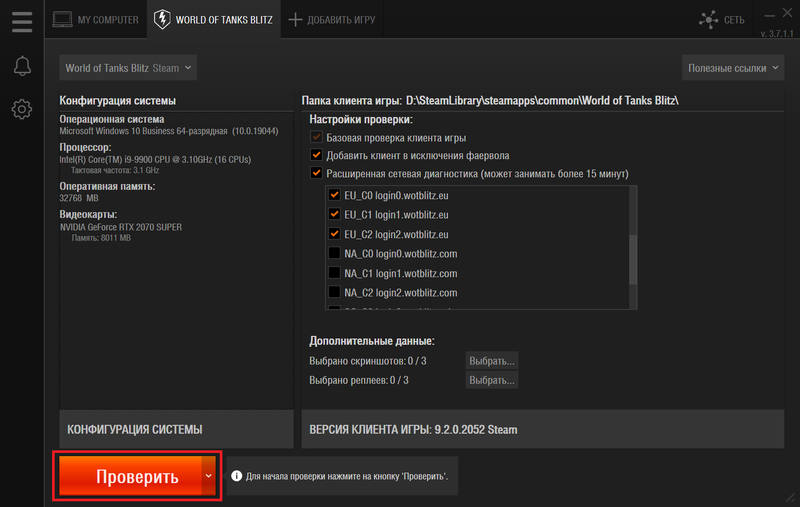
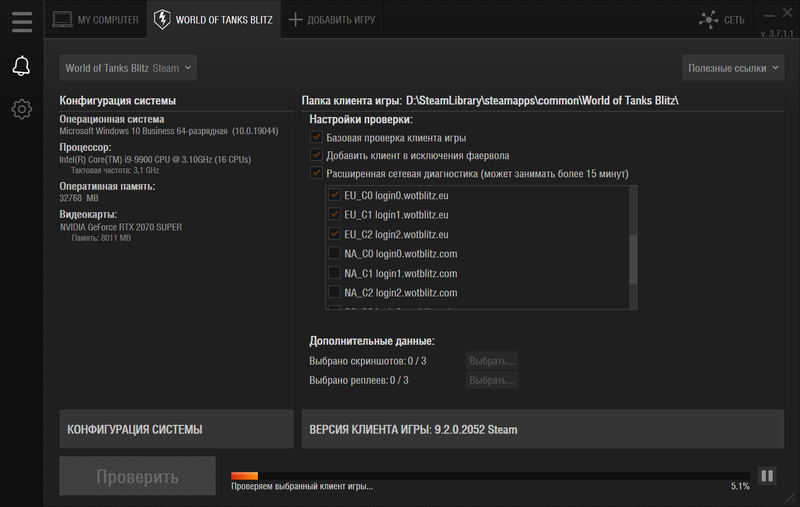
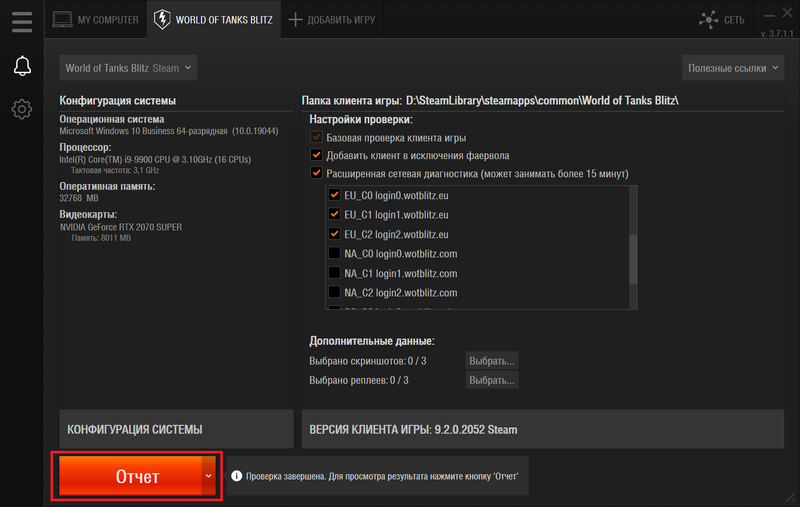
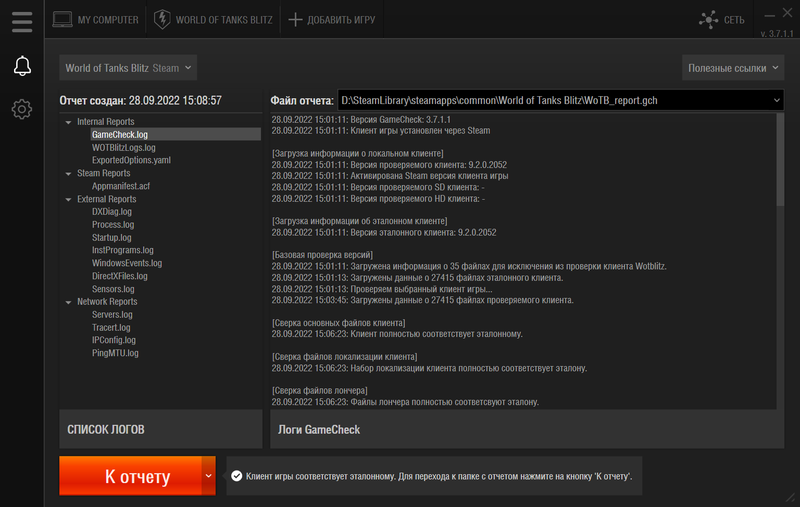
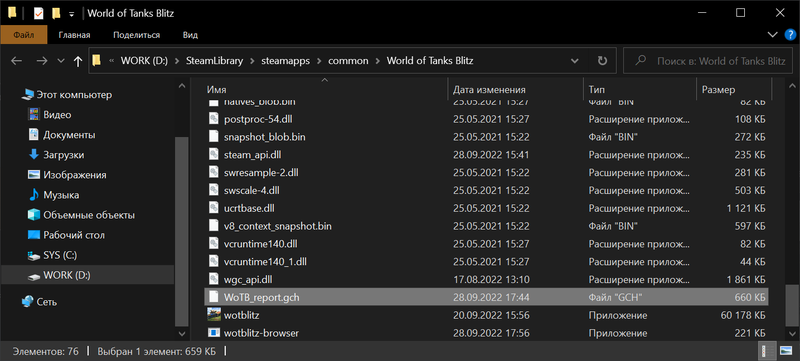
Как провести диагностику сети
Если во время игры у вас возникли проблемы с сетью, чтобы мы могли оперативно решить их, обязательно прикрепите к заявке отчёт сетевой диагностики. Для этого:
-
Перейдите на вкладку «Сеть».
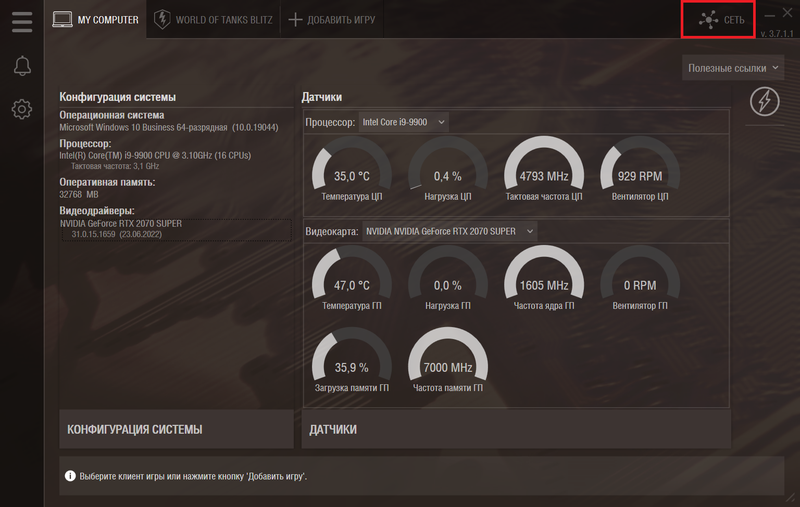
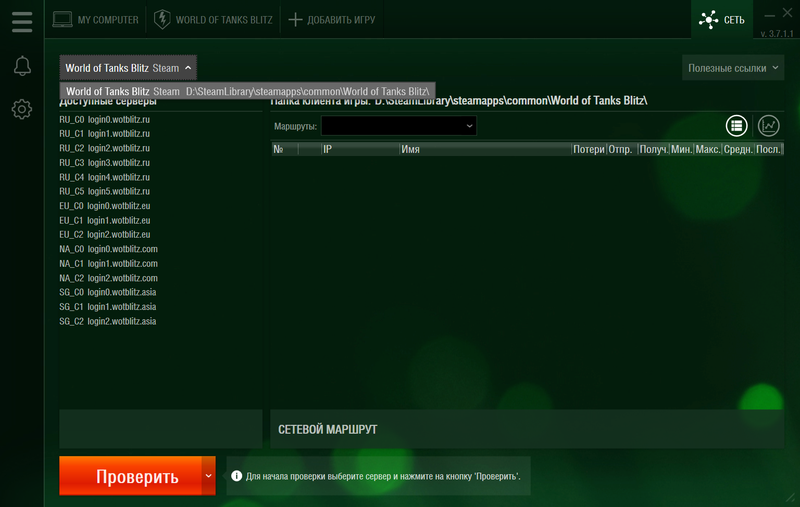
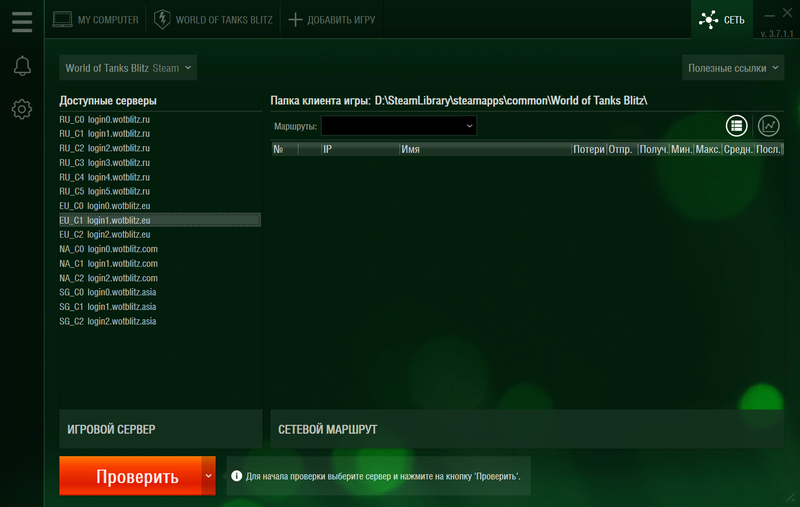
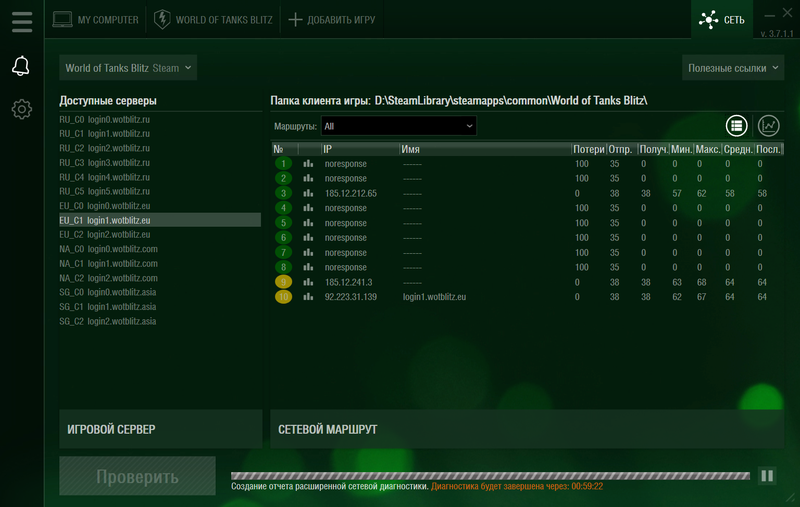
Проводить диагностику нужно прямо в момент, когда неполадки проявились. Сыграйте несколько боёв, пока идёт диагностика. Чем дольше проводится диагностика, тем выше вероятность, что в файле отчёта удастся зафиксировать источник проблемы.
Как установить WGCheck и создать отчёт с её помощью
WGCheck — утилита для проверки целостности клиента игры и сбора информации о его работе. Также она собирает техническую информацию о вашем компьютере (отчёт DxDiag), списки активных процессов и установленных на компьютере приложений.
Как установить WGCheck
- Запустите Game Center. На панели слева нажмите на иконку «?». В развернувшемся меню нажмите «Установить WGCheck».
- После скачивания и установки вкладка WGCheck появится в верхней панели среди установленных игр.
- Если Game Center не установлен, то скачайте архив с установочным файлом WGCheck.
- Распакуйте его в любую папку. Запустите файл WGCheck.exe.
- При первом запуске программа проведёт поиск установленных игр Wargaming. Все найденные игры отобразятся в виде вкладок.

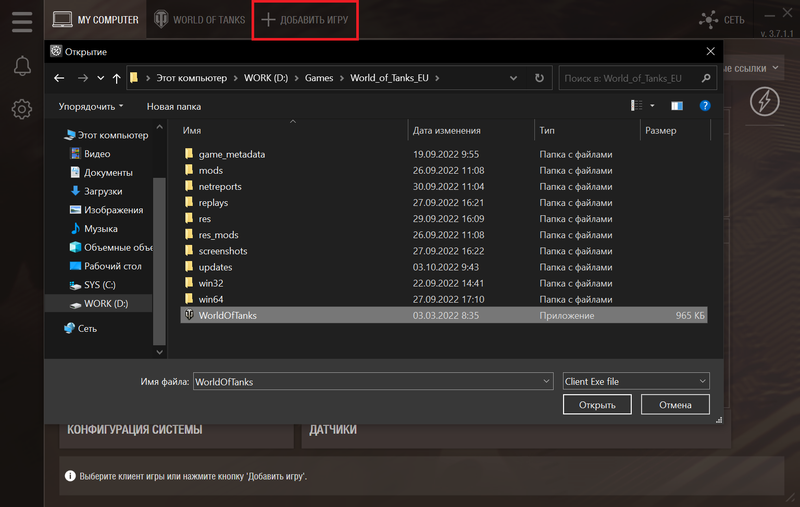
Как создать отчёт
- Выберите игровой клиент, целостность которого вы хотите проверить.

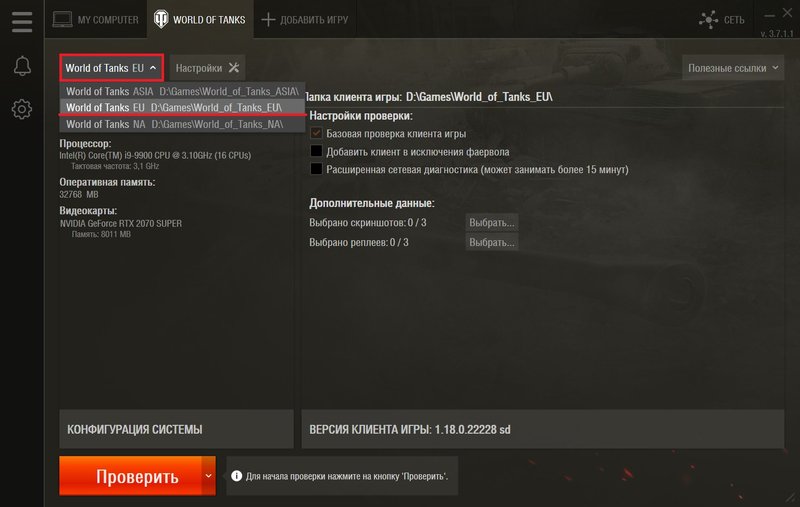

Обязательно отметьте галочками серверы, которые вы хотите проверить или те, на которых вы чаще всего играете.
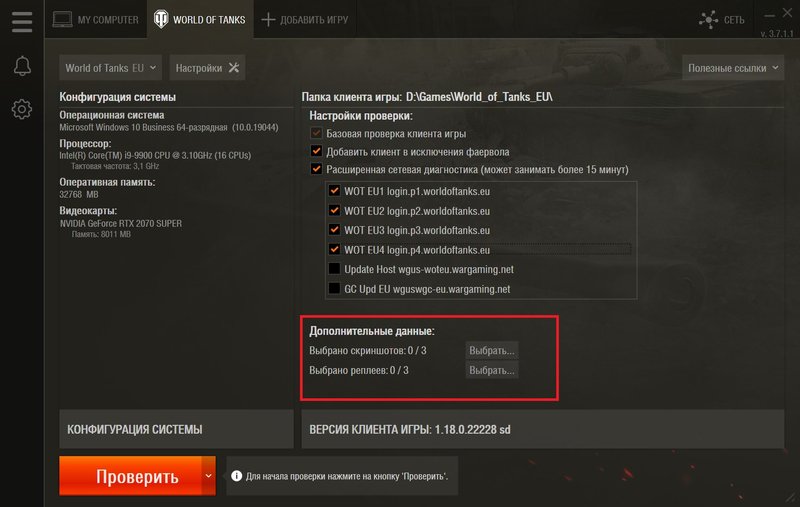
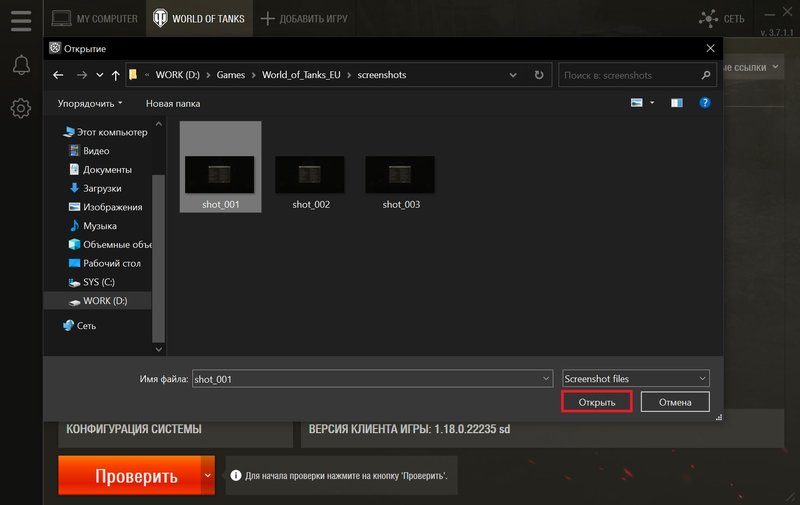
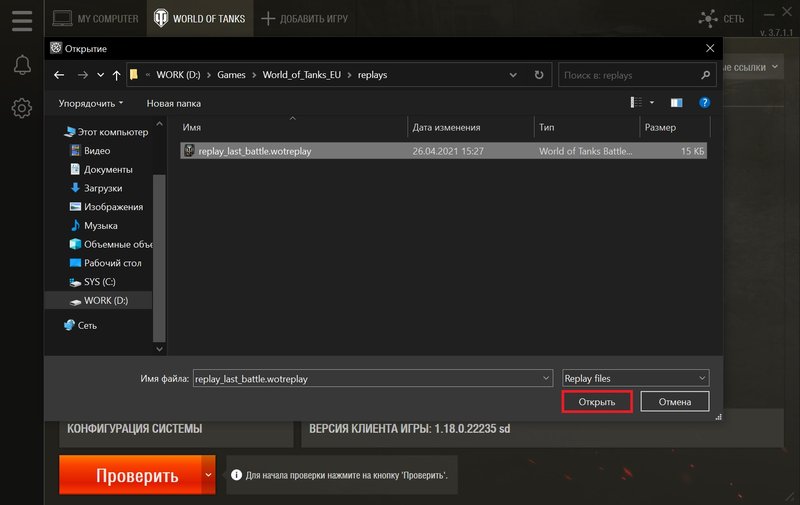
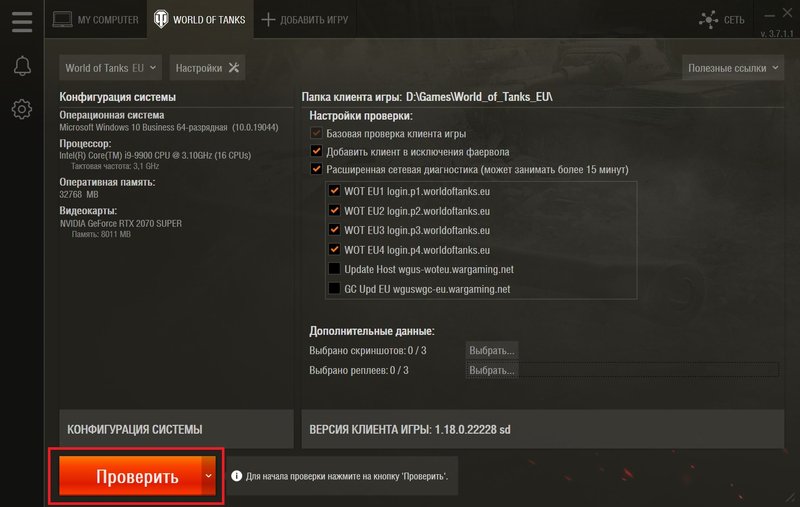
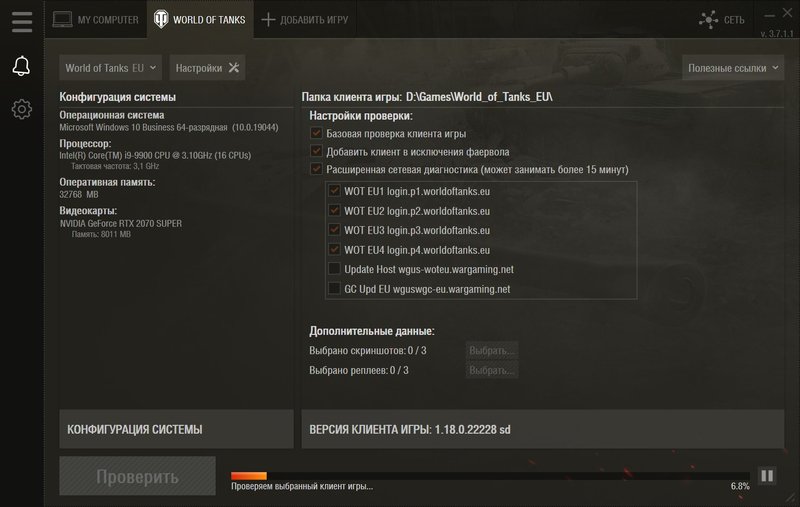


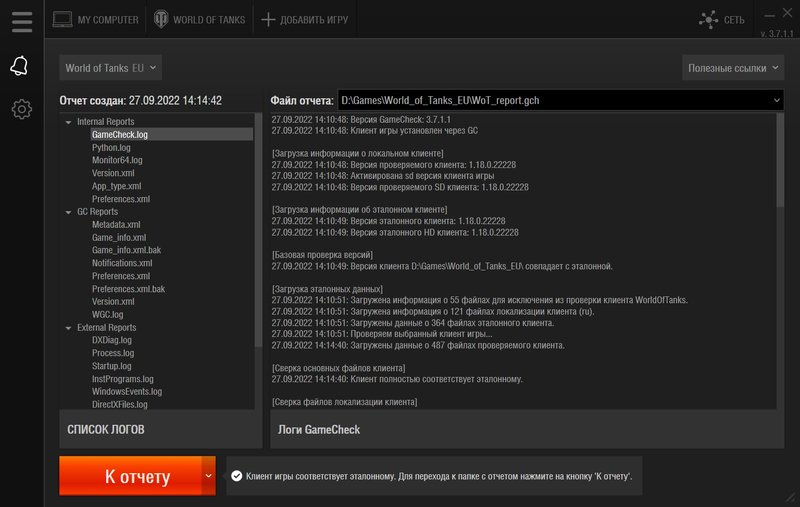
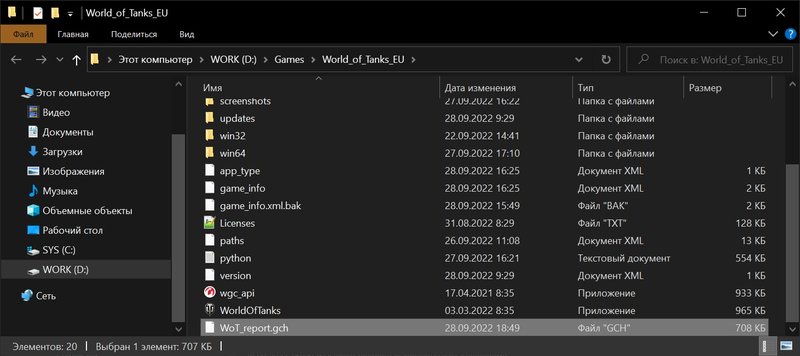
Как провести диагностику сети
Если во время игры у вас возникли проблемы с сетью, чтобы мы могли оперативно решить их, обязательно прикрепите к заявке отчёт сетевой диагностики. Для этого:
-
Перейдите на вкладку «Сеть».
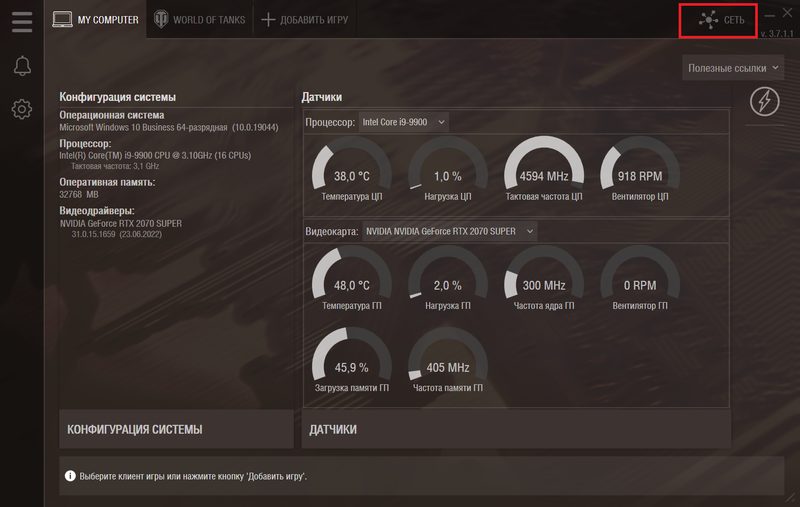
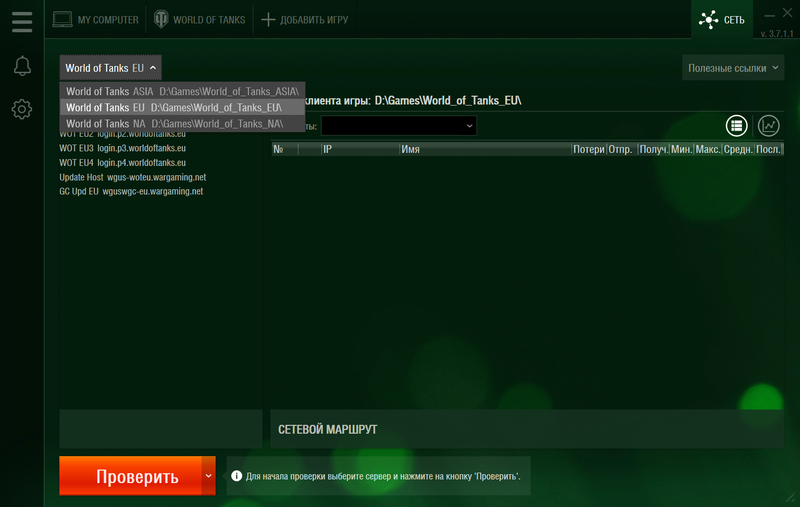
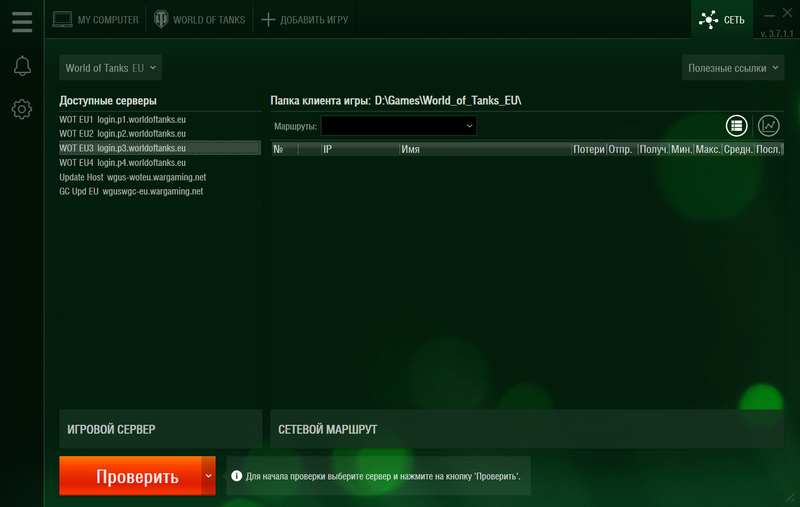
Проводить диагностику нужно прямо в момент, когда неполадки проявились. Сыграйте несколько боёв, пока идёт диагностика. Чем дольше проводится диагностика, тем выше вероятность, что в файле отчёта удастся зафиксировать источник проблемы.
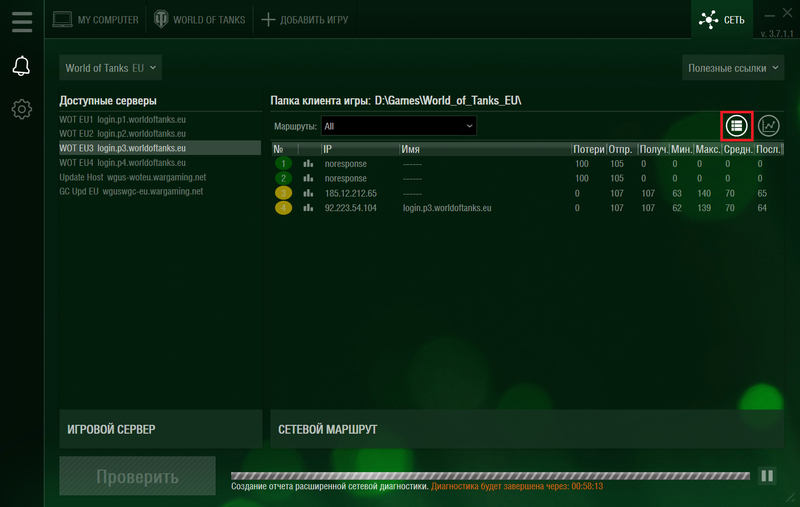
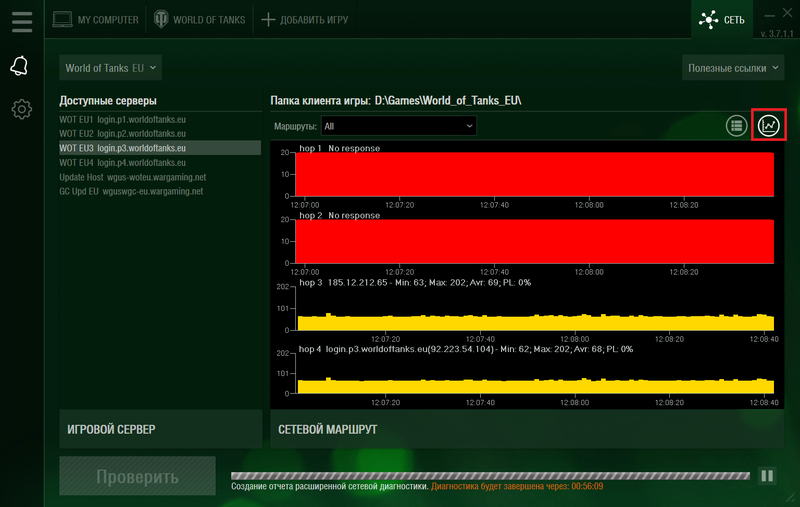
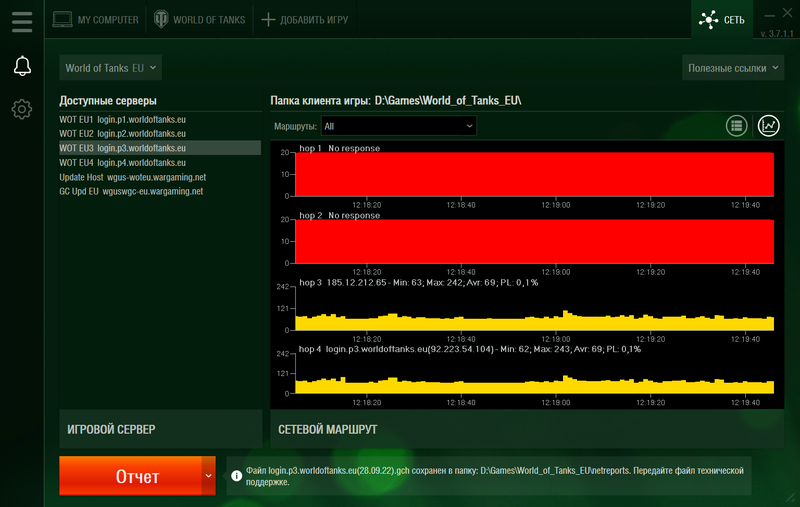
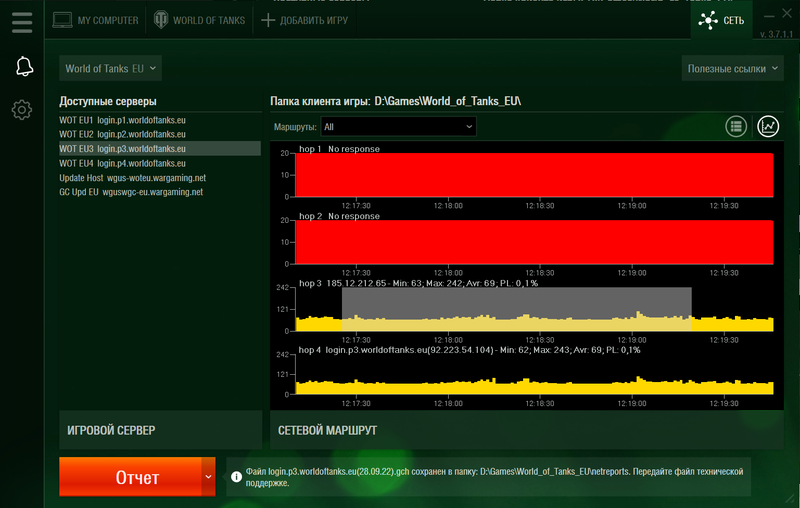

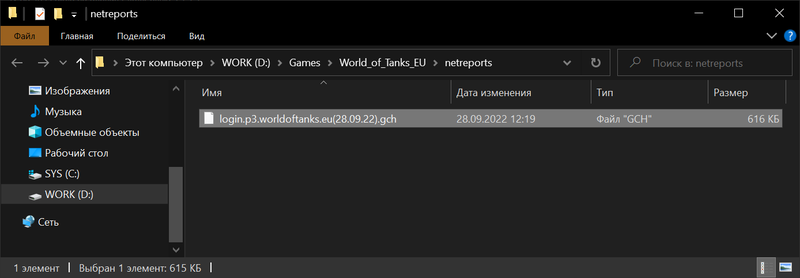
Как создать отчёт о критической ошибке
- Чтобы включить формирование полного отчёта, откройте вкладку World of Tanks, нажмите «Настройки» и в открывшемся меню выберите опцию «Включено».
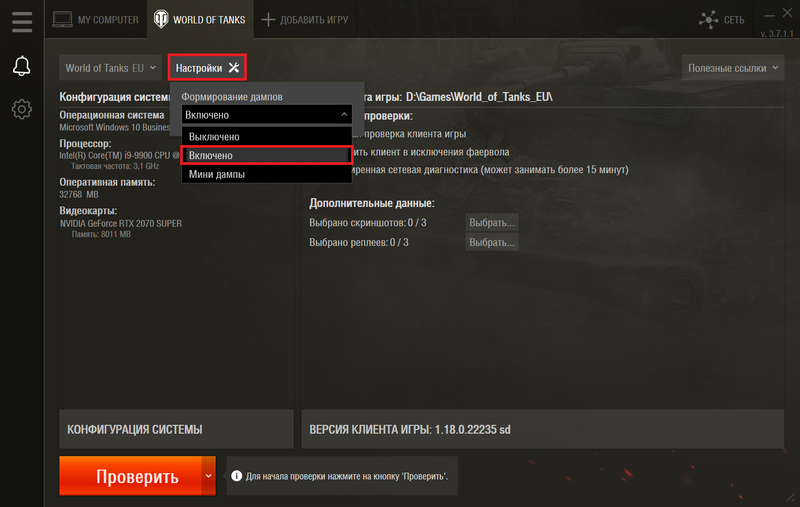
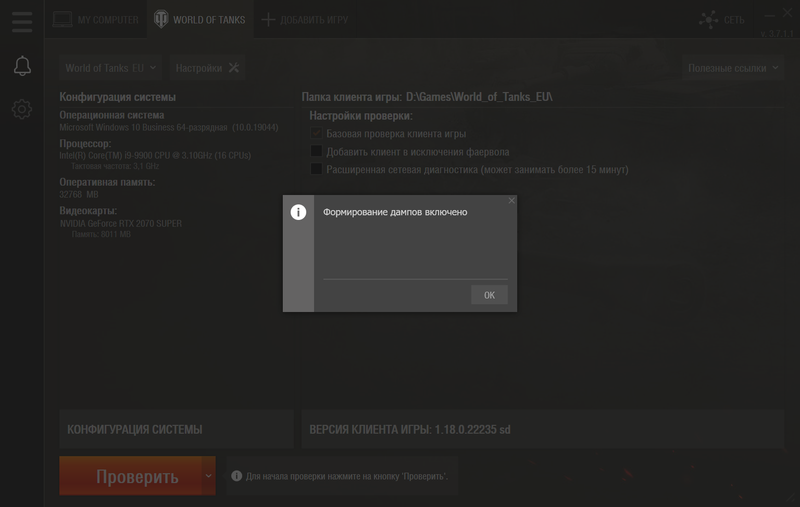
Если вы используете 32-битный клиент, папка будет называться \win32\Reports.
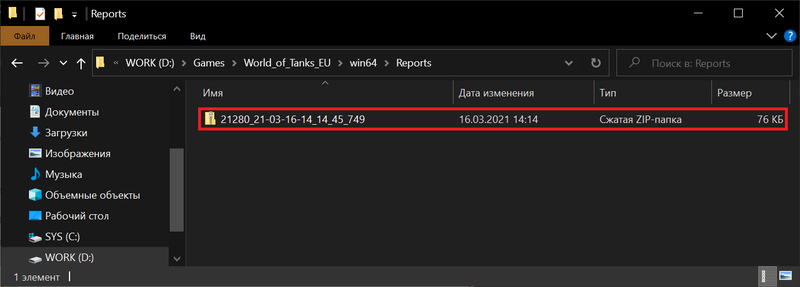
Похожие статьи
- Не открываются вкладки «Магазин» и «Кланы» в игре
- Версия 1.20: решение проблем
- Ошибка библиотеки ADVAPI32.dll при запуске игры
- Как обновить драйверы?
- Нехватка памяти
Нужна помощь?
Опишите возникшую ситуацию — и наша команда с радостью поможет вам.

Наши сообщества:
При подготовке материала использовались источники:
https://eu.wargaming.net/support/ru/products/wowp/article/35459/
https://eu.wargaming.net/support/ru/products/wotb/article/35453/
https://eu.wargaming.net/support/ru/products/wot/article/35466/
 Онлайн Радио 24
Онлайн Радио 24